win7系统盘的制作,看似简单,实际操作中却暗藏不少细节。我曾经帮一位朋友重装系统,就因为一个不起眼的步骤没做好,导致整个过程卡了半天。所以,与其照搬网上那些千篇一律的教程,不如让我结合自己的经验,一步步带你完成。
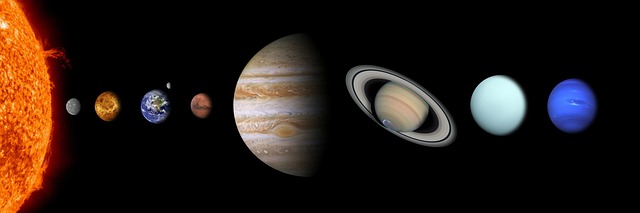
你需要准备一个至少4GB容量的U盘(建议8GB以上,空间越大越好,以防万一)。注意,U盘里的数据将会被完全清除,所以务必提前备份重要文件。 我之前就因为忘记备份,差点哭晕在厕所,所以这步真的非常重要!
接下来,你需要下载一个Win7系统镜像文件(ISO格式)。网上资源很多,但一定要选择可靠的来源,以免下载到病毒或损坏的文件。我通常会选择微软官方网站或一些知名的软件下载平台。下载完成后,检查文件完整性,这能避免很多不必要的麻烦。
然后,你需要一个制作启动U盘的工具。UltraISO和Rufus都是不错的选择,我个人更倾向于Rufus,因为它操作更简洁,界面也更友好。打开Rufus,选择你的U盘和下载好的Win7镜像文件,选择GPT分区方案(如果是UEFI启动的电脑)或MBR分区方案(如果是老式BIOS启动的电脑),点击“开始”。这个过程需要一些时间,耐心等待即可。 这里需要注意的是,分区方案的选择至关重要,选错了会导致系统无法启动。我之前就因为这个原因重做了一次,所以一定要仔细确认你的电脑类型。
最后一步,也是最关键的一步:重启电脑,进入BIOS设置(一般是按Delete或F2键,具体按键取决于电脑主板厂商,开机时注意屏幕提示)。在BIOS设置中,找到Boot选项,将U盘设置为第一启动项。保存设置并退出,电脑就会从U盘启动,进入Win7的安装界面。接下来的安装过程就比较直观了,按照提示一步步操作即可。
记住,整个过程需要仔细认真,每一个步骤都可能影响最终结果。特别是分区方案的选择和BIOS设置,一定要仔细确认。如果遇到问题,可以搜索具体的错误提示,通常都能找到解决方案。 总之,制作Win7系统盘并非难事,只要掌握了正确的步骤和方法,并注意一些细节,就能轻松完成。 希望我的经验能帮助你顺利完成Win7系统盘的制作。
以上就是win7怎么做系统盘的详细内容,更多请关注php中文网其它相关文章!

Windows激活工具是正版认证的激活工具,永久激活,一键解决windows许可证即将过期。可激活win7系统、win8.1系统、win10系统、win11系统。下载后先看完视频激活教程,再进行操作,100%激活成功。

Copyright 2014-2025 https://www.php.cn/ All Rights Reserved | php.cn | 湘ICP备2023035733号